3DMax如何快速绘制立体的几何体?
设·集合小编 发布时间:2023-03-16 00:32:08 708次最后更新:2024-03-08 11:18:59
3Ds Max是一个出色的三维建模与动画创作软件,因此最近也有越来越多的朋友在学习软件的使用。我们在刚开始学习建模的时候,一般都是从一些简单的几何体开始。但是3DMax如何快速绘制立体的几何体呢?很多小白操作不明白,所以今天就来详细告诉大家操作步骤。
工具/软件
电脑型号:联想(lenovo)天逸510s; 系统版本:Windows7; 软件版本:3DMax2014
方法/步骤
第1步
首先下载好软件
第2步
1、不要忘了在自定义中对单位进行设置,设置为毫米。每一次做都不要忘记这一步哦,然后按照上次的方式先制作一个背景,我们在背景平面图上建模。你可以选择在任一视图中做。
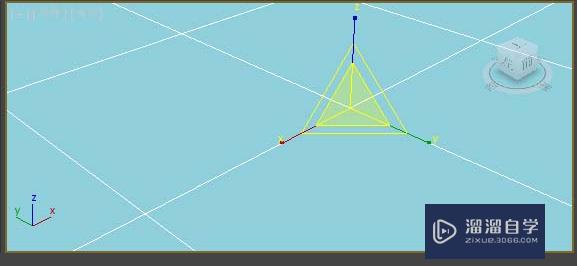
第3步
2、接着在“命令面板”中单击“创建”按钮,进入“创建”面板,然后单击“几何体”按钮,再设置“几何体”类型为“标准几何体”,最后单击“长方体”按钮。

第4步
3、在视图光标中创建一个长方体,这里注意步骤:点一次鼠标横向或竖向画出长方形(这时的鼠标一直按着直到画完长方形)—松开鼠标把光标往上拖(拖到你想要的高度后再点鼠标,在拖动是不要按鼠标)—最后鼠标点击左键结束。当然你可以在参数设置中进行长宽高的设置。

第5步
4、用这种方法你就可以制作出圆柱体,球体这类几何体。但小编这儿说一个特殊的,就是棱锥体。步骤和制作长方体差不多,但椎体多了一个步骤,因为它要先画出圆柱体,再制作成椎体。随意拖动鼠标制作出圆柱体后,点一下左键结束成一个柱体然后把鼠标外移移成椎体形式,就可以了哦!

第6步
5、好了,我们可以做各种各样的几何体了,大家可以用这简单的方法做家具了哦,快发挥你的创意,想做什么做什么吧!


- 上一篇:3DMax用球体制作简易玩具教程
- 下一篇:3Ds Max如何制作舒适沙发?
相关文章
- 3DMax中快速切分教程
- 3DMax将平面挤出几何体教程
- 如何使用3DMax2014创建基本几何体?
- 3DMax 怎么快速截取图像
- 3DMax如何给几何体贴图?
- 3DMax怎么快速切换语言?
- 3DMax如何对几何体(物体)进行塌陷操作?
- 3DMax如何将多个几何体焊接在一起?
- 3DMax快速批量复制几何体教程
- 3DMax如何快速绘制门?
- 3DMax怎样快速添加光源?
- 3DMax内置几何体建模以及几何体类型介绍
- 在3DMax视图窗口中如何快速切换窗口?
- 3DMax怎么快速切片?
- 3DMax视图窗口中如何快速切换窗口?
- 3DMax2014如何快速渲染?
- 3DMax标准几何体如何倒角
- 3D Max如何快速创建管道?
- 3DSMax按类别隐藏如何开启几何体?
- 在3DMax软件模型中如何快速创建l-ext?
- 3DMax怎么快速选择一圈循环的线段?
- 3DMax怎样快速做出衣橱模型?
- 3Ds Max中快速制作池塘倒影效果教程
- 3DMax怎么快速替换同一种材质?
- 在3DMax怎样快速创建油罐?
- 3DMax怎么快速截取图像?
- 3Ds Max有缺口的曲面几何体如何修补?
- 3DMax如何从圆环快速创建矩形框?
- 3Ds Max中如何快速重置?
- 3DMax怎样快速创建胶囊模型?
- 3DMax如何让物体快速回到轴远点?
- 3DMax如何快速制作弹簧?
- 3DMax怎样快速绘制花瓶?
- 3DMax怎么快速进行戒指建模?
- 3Ds Max怎么快速选中平行边?
- 3DMax怎么按照颜色快速选择物体模型?
- 3Ds Max快速制作灯饰教程
- 3Ds Max如何快速制作平面图像?
- 3Ds Max快速绘制平面图形教程
- 在3DMax软件模型中如何快速创建矩形?
- 3Ds Max怎样快速创建直线?
- 在3DMax软件模型中如何快速创建c-ext?
- 3DMax如何快速创建基本体?
- 3DMax如何快速绘制管道模型?
- 3DMax怎样快速撤消或重做?
- 3Ds Max怎样快速地选择圆环中的多个面?
- 3DMax怎样快速绘制简单基础体?
- 在3DMax软件模型中如何快速创建圆形?
- 3DMax快速选中间隔面的方法
- 3Ds Max怎样快速绘制创意立体?
- 3Ds Max怎样快速创建组?
- 在3DMax软件模型中如何快速创建线条?
- 3DMax快速导入植物教程
- 3DMax快速绘制正方体方法与技巧
- 用3Ds Max怎样快速绘制装饰柜?
- 3Ds Max怎样快速创建半球?
- 3DMax怎样快速绘制t形?
- 3Ds Max怎么快速做点线面的环状选择?
- 3Ds Max怎样快速新建圆环模型?
- 3DMax怎么快速绘制门?
- 3DMax怎样快速创建六棱柱子?
- 3DMax如何快速合并模型文件?
- 3DMax怎样快速连接骨骼?
- 3DMax模型怎样快速补洞?
- 3DMax怎样快速删除线?
- 3DMax怎样快速挤出圆环?
- 3DMax怎样快速重置设置?
- 3DMax怎么快速设置灯光?
- 3DMax怎样快速导入高清图片?
- 3DMax如何快速绘制出直线?
- 3DMax怎样快速复制模型?
- 3DMax快速安装方法的教程
- 3DMax视图窗口如何快速切换窗口?
- 3DMax怎样快速生成圆环模型?
- 3DMax怎么快速设置盏泛光灯?
- 3DMax怎样快速画墙角线?
广告位


评论列表